Многи корисници оперативног система Виндовс пријавили су случајеве кварова и грешака током ажурирања система Виндовс 10. Једна од најчешћих грешака са којима се корисници често суочавају је грешка у ажурирању система Виндовс 10 0к80240061. Иза ове грешке може се појавити неколико разлога. Овде ћемо погледати решења за решавање проблема.
Поправка 1: Уверите се да је сервис Виндовс Упдате покренут
Једна од услуга у оперативном систему Виндовс под називом Виндовс Упдате одговорна је за ажурирање оперативног система. Морате бити сигурни да ли је ова услуга активна. Ево како се то ради:
Корак 1: Притисните Вин + Р. отворити Трцати кутија. Ето, укуцајте услуге.мсц и кликните на У реду дугме.
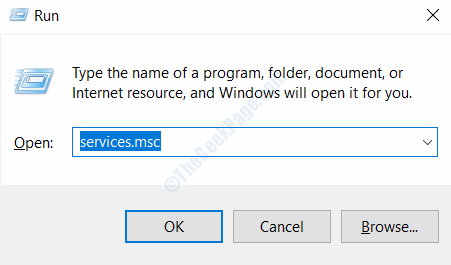
Корак 2: Тхе Услуге отвориће се прозор. Овде померите листу услуга и потражите Виндовс Упдате. Када га пронађете, кликните десним тастером миша и притисните Почетак дугме. Ако је већ покренут, кликните на Поново покренути дугме.

Када завршите, затворите Услуге прозор и покушајте поново да ажурирате Виндовс. Ако проблем није решен, покушајте са следећим решењем.
Решење 2: Покрените алатку за решавање проблема са Виндовс Упдате
Виндовс алатка за решавање проблема је уграђени алат за препознавање и решавање различитих проблема који се могу појавити на рачунару. Један од под-алата програма за решавање проблема је Виндовс алатка за решавање проблема. Следите кораке за његово покретање:
Корак 1: Притисните Вин + И тастери заједно за отварање Подешавања апликација у оперативном систему Виндовс. У апликацији Подешавања кликните на Ажурирање и сигурност опција.
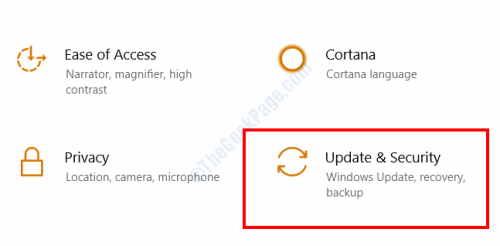
Корак 2: У новом прозору одаберите Решавање проблема опција из левог окна. Затим у десном окну одаберите Виндовс Упдате, а затим кликните на Покрените алатку за решавање проблема дугме.

А сада, нека алатка за решавање проблема проучи могуће проблеме. У случају да се пронађе било који проблем, алатка за решавање проблема покушаће да га реши сама. Када је алатка за решавање проблема завршила скенирање и решавање проблема, поново покрените рачунар и покушајте да ажурирате Виндовс.
Поправка 3: Поново инсталирајте најновије ажурирање стека за сервисирање
Такође ћете можда желети да поново инсталирате најновије ажурирање сервисног пакета или Виндовс Упдате како бисте решили проблем. Пре него што деинсталирате исправку и поново инсталирате, требат ће вам Виндовс верзија ажурирано на рачунару и Ажурирај верзију. Након тога, мораћете да преузмете најновији ССУ и инсталирате на рачунар.
Пронађите верзију оперативног система Виндовс
Корак 1:Отвори Подешавања апликацију пратећи кораке у Поправка 2> Корак 1, али уместо да одаберете Ажурирање и сигурност изаберите опцију Систем опција.
Корак 2: Сада у левом окну одаберите О томе опција, а затим у десном окну погледајте верзију ажурирања за Виндовс. Верзија Виндовс-а на мом рачунару је 1903.

Проналажење верзије ажурирања
Корак 1: Отвори Почетак мени, а затим откуцајте Контролна табла у почетном пољу за претрагу. Из резултата отворите Контролна табла опција.
Корак 2: На контролној табли кликните на Деинсталирајте програм текст у Програми опција.
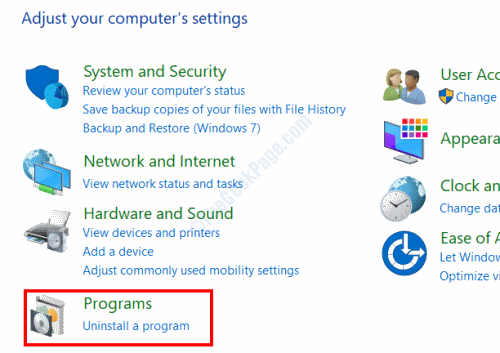
3. корак: У следећем прозору кликните на Погледајте инсталиране исправке опција.
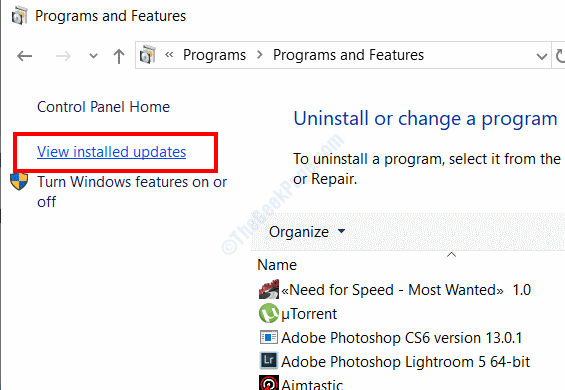
4. корак: На листи исправки које ће се појавити погледајте име најновије исправке под Мицрософт Виндовс категорија. Ево, име је КБ4565351.
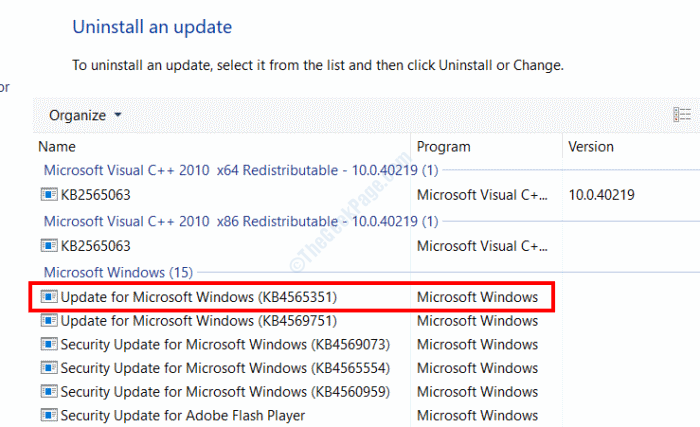
Корак 5: Као додатни корак одаберите најновије ажурирање, а затим кликните на Деинсталирај дугме. Следите упутства на екрану и деинсталирајте најновију исправку система Виндовс.
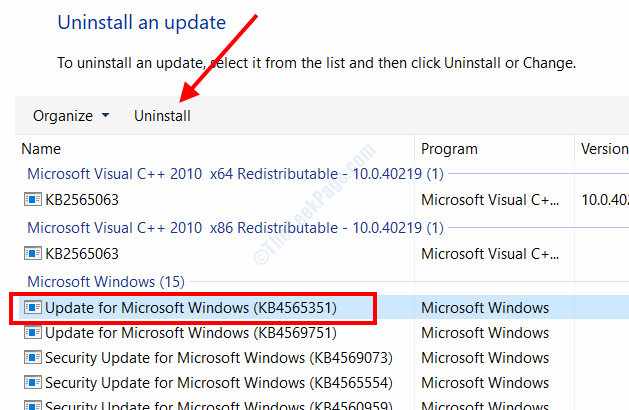
Преузмите и инсталирајте најновију ССУ
Корак 1: Посетите Мицрософт Упдате каталог веб сајт. У поље за претрагу откуцајте верзију Виндовс Упдате и извршите претрагу. Видећете листу исправки. Тамо потражите исправку са верзијом Виндовс инсталираном на рачунару. Верзија мог рачунара је 1903 и систем је заснован на к64, па ћу преузети верзију истакнуту на снимку екрана испод.
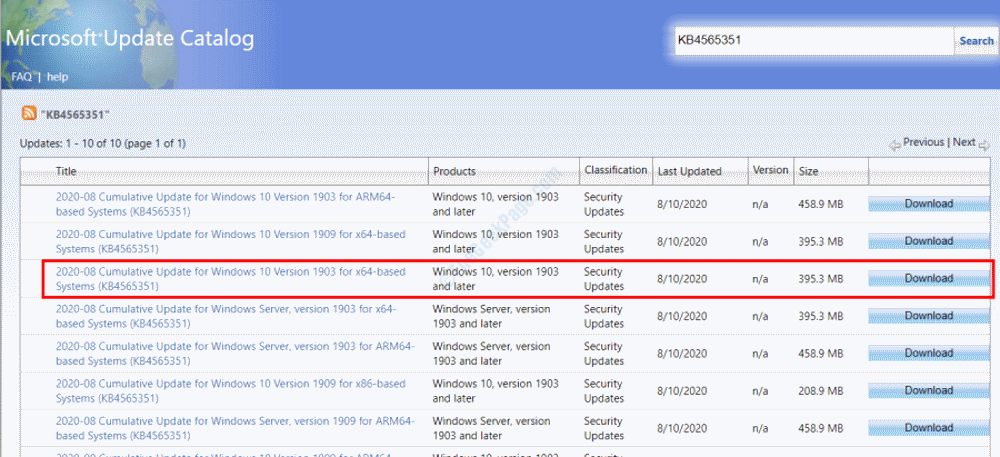
Белешка: Обавезно одаберите исправку са истом верзијом Виндовс-а као и рачунар и архитектура система. к64 архитектура је обично за рачунаре, а АРМ64 архитектура је обично за мобилне уређаје попут таблета. Да бисте то сазнали, кликните десним тастером миша на Овај ПЦ икону на радној површини, а затим изаберите Својства. Информације ћете моћи да видите под Систем> Тип система одељак.
Корак 2: Док преузимате исправку, кликните на Отвори дугме. Када се ажурирање преузме, биће инсталирано на ваш рачунар.
Поправка 4: Обришите привремену кеш меморију Виндовс Упдате
Још један метод који можете покушати да поправите грешком Виндовс Упдате 0к80240061 је брисање привремене кеш меморије Виндовс Упдате. Пратите ове кораке:
Корак 1: Притисните Вин + Р. кључеви заједно. У поље Покрени које се отвори копирајте и налепите следећи текст, а затим притисните Ентер:
% виндир% \ СофтвареДистрибутион \ ДатаСторе
Корак 2: Отвориће се фасцикла која садржи привремене податке о ажурирању система Виндовс. Притисните Цтрл + А да бисте изабрали све датотеке, а затим притисните Схифт + Дел да бисте избрисали све датотеке из фолдера. Након тога, покрените Фик 1 поново за поновно покретање услуге ажурирања.
Сада погледајте да ли се грешка и даље појављује.
Поправка 5: Покрените СФЦ скенирање
СФЦ Сцан је алатка са командне линије која скенира неисправне и оштећене датотеке на рачунару, а затим их поправља.
Корак 1: Кликните на Почетак дугме и тип цмд у пољу за претрагу. Затим из резултата претраге кликните десним тастером миша на Командна линија резултат претраге и изаберите Покрени као администратор опција.

Корак 2: У прозор командне линије који се отвори откуцајте следећу команду и притисните тастер Ентер дугме:
сфц / сцаннов
Нека скенирање ради. По завршетку поново покрените рачунар и проверите да ли је грешка у ажурирању 0к80240061 и даље присутна.
Поправак 6: Покрените ДИСМ Сцан
Ево још једног алата за командну линију који можете да покренете како бисте решили овај проблем са ажурирањем Виндовс 10.
Корак 1: Отворите командну линију у администраторском режиму као што је приказано у горњој методи.
Корак 2: У прозор наредбеног ретка откуцајте доњу наредбу и притисните Ентер:
ДИСМ / Онлине / Цлеануп-Имаге / РестореХеалтх
Покретање ДИСМ скенирања може потрајати, па причекајте док се скенирање не заврши. По завршетку поново покрените рачунар.
Поправак 7: Ажурирањем управљачког програма за интерфејс Интел Манагемент Енгине
Можете ажурирати управљачки програм Интел Манагемент Енгине Интерфаце на рачунару како бисте се решили грешке ажурирања 0к80240061 у оперативном систему Виндовс 10.
Корак 1: Притисните Вин + Кс тастере истовремено на тастатури, а затим у менију који се отвори одаберите УређајМенаџер опција.

Корак 2: Када Менаџер уређаја отвори, са листе уређаја изаберите Системски уређаји опцију за проширивање, а затим из менија кликните десним тастером миша на Интерфејс Интел (Р) Манагемент Енгине и кликните на Ажурирати драјвер опција из менија.
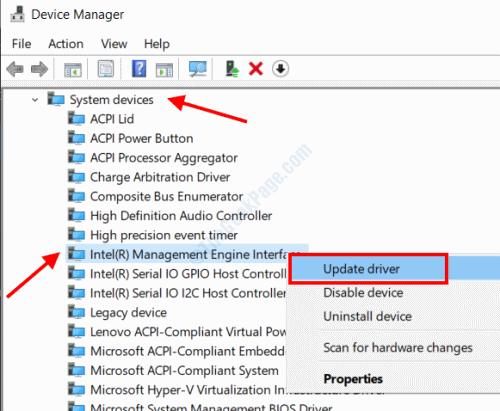
3. корак: Сада ћете на следећем екрану морати да изаберете Аутоматски потражите ажурирану опцију софтвера за управљачки програм. Ако се пронађе ажурирана верзија управљачког програма, започет ће поступак ажурирања. Након ажурирања, наставите и поново покрените рачунар. Сада проверите да ли је проблем решен.
Поправка 8: Ажурирајте БИОС
Такође можете покушати да ажурирате БИОС рачунара како бисте се решили грешке 0к80240061. Надоградња БИОС-а је прилично сложен и напредан процес и мора се извршити врло пажљиво. Један погрешан корак и ваш рачунар због тога може постати бескористан.
Да бисте извршили ажурирање БИОС-а, морате погледати приручник матичне плоче рачунара. Кораци за ажурирање БИОС-а и обављање различитих операција у њему се увелико разликују од различитих произвођача.
Поправка 9: Извршите надоградњу система Виндовс на месту
Поступак надоградње система Виндовс на месту вам омогућава да преузмете Виндовс инсталациони медиј на свој рачунар како бисте извршили ажурирање. Једном када је ажурирање завршено, служило би сврси ажурирања оперативног система Виндовс и највероватније не бисте добили грешку ажурирања система Виндовс 0к80240061.
Следите кораке у наставку:
Корак 1: Идите на Виндовс 10 Преузмите веб локацију и кликните на Преузми алат одмах опција.
Корак 2: Када је преузимање завршено, кликните на Трцати опција на преузетој датотеци.
3. корак: Тхе Постављање Виндовс 10 отвориће се прозор на вашем рачунару. Овде, након клика на Прихвати изаберите опцију Надоградите овај рачунар одмах, а затим кликните на Следећи дугме.
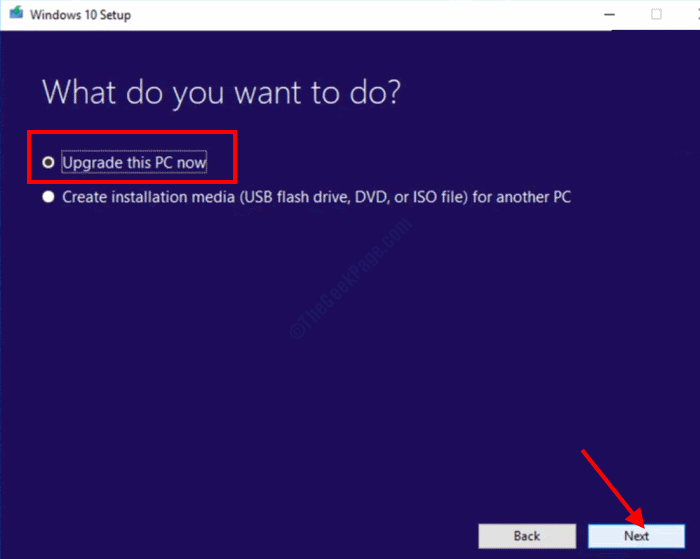
4. корак: Сада наставите са упутствима на екрану да бисте извршили ажурирање система Виндовс на рачунару. То ће укључивати и избор Чувајте личне датотеке и апликације опција на Изабрати шта да задржи екран.
Имајте на уму да је то процес који одузима време, па будите стрпљиви. Када се надоградња заврши, ваш проблем ће бити решен.
Решење 10: Очистите поново инсталирајте Виндовс
Надамо се да ће вам претходна решења помоћи да се сигурно решите проблема. Међутим, ако вам ниједно од горе наведених решења није успело, мораћете да извршите нову инсталацију оперативног система Виндовс 10 на рачунару како бисте исправили грешку ажурирања 0к80240061. Нова инсталација избрисаће све податке, апликације и софтвер из меморије рачунара и ново инсталирати Виндовс.
Да бисте то урадили, ПРОЗИТЕ кораке предвиђене у Поправку 9 до корака 3, а затим одаберите Ништа опција на Изабрати шта да задржи екран.
Такође предлажемо да направите резервну копију личних и важних датотека присутних на рачунару пре него што наставите са чистом поновном инсталацијом Виндовс-а.


